PS怎么裁切画布?
溜溜自学 平面设计 2022-04-19 浏览:1757
大家好,我是小溜,PS怎么裁切画布?相信很多小伙伴都对这个问题很感兴趣,那么具体怎么操作呢?下面小溜就给大家分享一下,PS裁切画布的方法,希望能帮助到大家,感兴趣的小伙伴可以关注了解下。
想要更深入的了解“PS”可以点击免费试听溜溜自学网课程>>
工具/软件
电脑型号:联想(Lenovo)天逸510S;系统版本:Windows7;软件版本:PS 2017
方法/步骤
第1步
将图片置入画布中
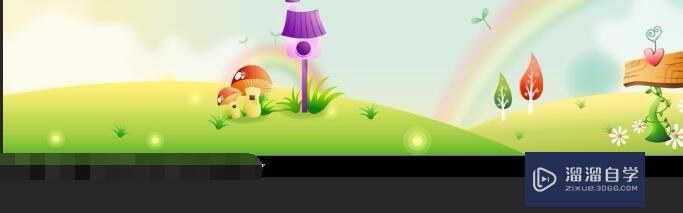
第2步
选择选框工具,
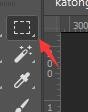
第3步
测量底部多余的距离大小,这就是要裁切的大小
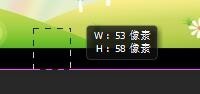
第4步
选择“图像-画布大小”

第5步
这里显示的是图片的具体大小尺寸

第6步
将高度减去刚才测量的尺寸,选择朝哪个方向裁切,确定
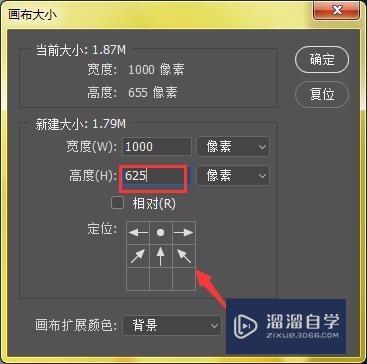
第7步
当弹出这样的提示框时,点击确认即可。

第8步
最后底部边框完美去除。

温馨提示
好了,以上就是“PS怎么裁切画布?”这篇文章全部内容了,小编已经全部分享给大家了,还不会的小伙伴们多看几次哦!最后,希望小编今天分享的文章能帮助到各位小伙伴,喜欢的朋友记得点赞或者转发哦!
相关文章
距结束 05 天 22 : 11 : 53
距结束 01 天 10 : 11 : 53
首页








